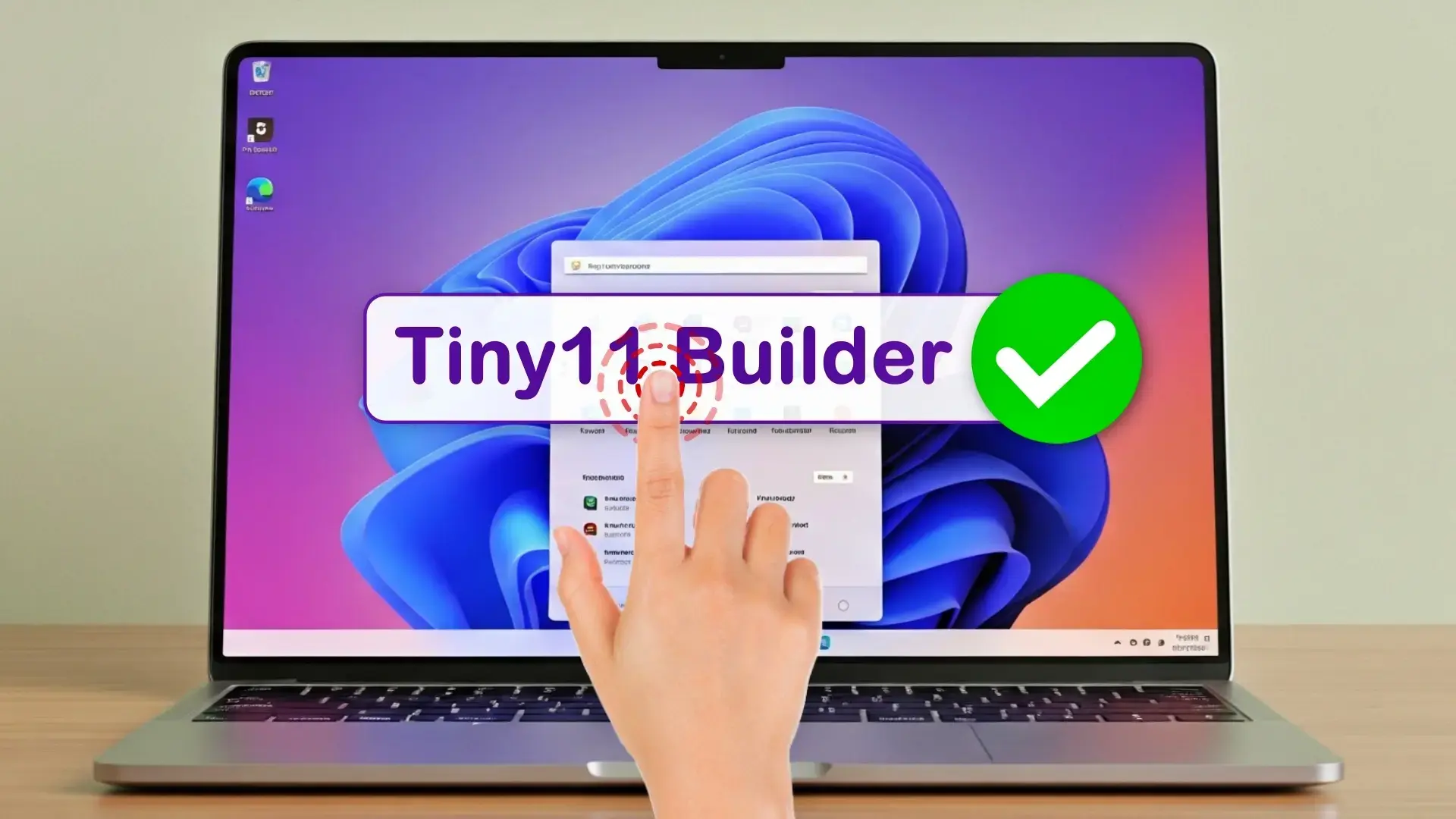- La herramienta usa solo utilidades de Microsoft (DISM y oscdimg) y un archivo desatendido para una ISO ligera y legítima.
- Funciona con casi cualquier edición, build e idioma de Windows 11 y permite omitir cuenta Microsoft y requisitos como TPM.
- Elimina bloatware y telemetría, pero puede afectar a apps que dependen de WebView2 o servicios de Xbox.
- Existen alternativas (NTLite, MSMG Toolkit, WinReducer) según el nivel de control y experiencia deseados.

Si buscas un Windows 11 más liviano, sin morralla preinstalada y capaz de funcionar en equipos modestos, la solución pasa por generar tu propia ISO con Tiny11 Builder. Este enfoque te permite partir de una imagen oficial, aplicar un guion que quita lo prescindible y obtener un instalador listo para grabar en USB, todo sin descargar sistemas modificados por terceros.
La filosofía detrás de esta herramienta es directa: usar utilidades de Microsoft (como DISM y el empaquetador de imágenes) junto con un archivo de respuesta desatendida para automatizar ajustes clave. El resultado es una ISO más ligera y flexible, válida para prácticamente cualquier edición, build y lenguaje de Windows 11, ideal si quieres un sistema limpio o si tu PC no cumple los requisitos más estrictos.
Qué es Tiny11 Builder y cómo funciona
Tiny11 Builder es un script de código abierto creado por NTDEV que automatiza la creación de una imagen de instalación de Windows 11 optimizada. En lugar de distribuir ISOs modificadas, el proyecto proporciona un guion que trabaja con la ISO oficial para eliminar bloatware y componentes no esenciales, respetando la base legítima del sistema.
Frente a versiones anteriores en batch, la iteración actual se apoya en PowerShell para ganar potencia y versatilidad. Esto le permite funcionar con cualquier versión, arquitectura y lenguaje de Windows 11, y simplifica la personalización: tú eliges el SKU, el idioma y los elementos a conservar.
La herramienta utiliza exclusivamente utilidades de Microsoft: DISM para aplicar cambios y oscdimg.exe para generar el ISO arrancable. Además, el proceso incorpora un archivo desatendido que automatiza configuraciones iniciales y puede omitir requisitos como la cuenta de Microsoft o la conexión a Internet durante el OOBE, e incluso desplegar con la opción /compact para ahorrar espacio.
Junto al script principal existe Tiny11 Core Builder, un perfil mínimo extremo. Este modo genera una imagen drásticamente reducida, idónea para pruebas rápidas, pero no es recomendable para uso diario: no admite agregar idiomas, actualizaciones o funciones tras su creación, lo que limita el mantenimiento a futuro.
Requisitos previos y preparación del entorno
Antes de ponerte manos a la obra, conviene tenerlo todo listo para no perder tiempo. Estos son los elementos imprescindibles y algunas recomendaciones para evitar tropiezos:
- ISO oficial de Windows 11: descárgala desde el sitio de Microsoft; la opción de ‘ISO con varias ediciones’ para x64 es la más común.
- Tiny11 Builder: el script de PowerShell disponible en GitHub (paquete en ZIP) para personalizar la imagen.
- PC con Windows 10 u 11: donde ejecutarás el proceso de modificación de la ISO original.
- Espacio en disco: reserva al menos 30 GB para ISO original, archivos temporales y la ISO final optimizada.
- Copia de seguridad: aunque trabajarás con imágenes, es prudente salvaguardar tus datos antes de cualquier instalación.
- Opcional: prueba previa en máquina virtual para validar que el build resultante te encaja, así evitas sorpresas.
Descargar los recursos y montar la imagen
El primer paso consiste en obtener la ISO original de Microsoft. Ve a la página oficial de descarga de Windows 11, elige ‘Windows 11 (ISO con varias ediciones)’, selecciona el idioma y descarga el archivo, cuyo tamaño de la ISO de Windows 11 suele rondar los 5,4 GB.
Mientras baja la ISO, entra al repositorio de GitHub de NTDEV y descarga Tiny11 Builder en ZIP. Haz clic en el botón ‘Code’ y selecciona ‘Download ZIP’; después, extrae su contenido en una carpeta cómoda (por ejemplo, C:\ISO\Tiny11).
Una vez tengas la ISO, haz clic derecho sobre el archivo y elige ‘Montar’. Windows asignará una letra de unidad virtual para su contenido. La letra suele ser E: pero puede variar (por ejemplo F:); compruébalo en ‘Este equipo’ en el Explorador de archivos.
Consejo útil: si vas a mover scripts entre carpetas, puede que Windows marque el archivo como descargado de Internet. En Propiedades, pestaña General, marca ‘Desbloquear’ si aparece, para evitar bloqueos al ejecutar.
Configurar PowerShell y ejecutar el script paso a paso

Abre PowerShell como administrador desde el menú Inicio. Primero ajusta la política de ejecución para permitir scripts locales, ejecutando este comando:
Comando: Set-ExecutionPolicy unrestricted
Puedes usar el comando:
Ejecuta: cd 'C:\ISO\Tiny11'
Si tu objetivo es quitar bloatware manteniendo capacidad de servicio, ejecuta el script principal; si quieres un mínimo absoluto, usa el perfil Core. Ejemplos de ejecución:
Ejemplos:.\tiny11maker.ps1 .\tiny11coremaker.ps1
Cuando PowerShell muestre el aviso de seguridad, pulsa la tecla R para ‘Run Once’ si procede. El script te pedirá la letra de la unidad donde montaste la ISO original (introduce solo la letra, sin dos puntos). Luego copiará archivos durante alrededor de un minuto.
A continuación verás un índice con las ediciones disponibles (SKU) dentro de la imagen. Escoge la que necesites; por ejemplo, el índice 6 suele corresponder a Windows 11 Pro en ISOs multiedición.
El guion aplicará los cambios con DISM, generará la imagen compactada y empaquetará el resultado con oscdimg. Tras unos minutos, obtendrás ‘tiny11.iso’ en la misma carpeta del script, lista para grabar en USB.
Por seguridad, cuando termines restaura la política de ejecución a su estado restringido: evitará ejecuciones accidentales de scripts en el futuro.
Restaura: Set-ExecutionPolicy Restricted
tiny11maker vs tiny11coremaker: ¿cuál te interesa?
El script tiny11maker.ps1 genera una ISO reducida que mantiene capacidad de servicio: podrás añadir idiomas, actualizaciones o ciertas funciones tras instalar. Es la opción más equilibrada para un uso general del sistema.
Por su parte, tiny11coremaker.ps1 (o el perfil Core Builder) crea el mínimo indispensable para arrancar y operar. Es ideal como banco de pruebas, pero carece de servicio posterior: no podrás inyectar paquetes de idiomas, actualizaciones o nuevas características más adelante.
Un detalle práctico: si Windows marca el script como descargado, ve a Propiedades y pulsa ‘Desbloquear’ antes de ejecutar en PowerShell. Evitarás obstáculos de SmartScreen al ponerlo en marcha.
Qué elimina Tiny11 Builder y sus consecuencias
El script suprime aplicaciones UWP y componentes que muchos no usan, reduciendo peso y consumo en segundo plano. Según el propio proyecto, se eliminan, entre otros:
- Clipchamp (editor de vídeo), News y Weather.
- Xbox y servicios relacionados; GetHelp, GetStarted; Office Hub; Solitaire.
- PeopleApp, PowerAutomate, ToDo, Alarms; Mail y Calendario; Feedback Hub.
- Maps, Sound Recorder, Your Phone (Vínculo a Windows), Media Player; QuickAssist.
- Internet Explorer y Tablet PC Math; Edge; OneDrive.
Importante: al quitar Edge también se deshabilita WebView2, componente que usan Microsoft Teams o partes de Office. Si dependes de estas apps, sopesa no aplicar esta limpieza tan agresiva o reinstala lo necesario tras el despliegue.
También hay impacto potencial en videojuegos si eliminas servicios de Xbox; ciertos títulos podrían perder funciones o rendimiento. Quien juegue habitualmente quizá prefiera conservar algunos componentes o añadirlos de nuevo más tarde.
Por defecto, la versión optimizada mantiene lo esencial: Windows Defender para seguridad básica, Windows Update para parches y controladores fundamentales de hardware. La meta es una base ligera pero funcional, sin renunciar a estabilizar el sistema con actualizaciones.
Crear el USB de arranque e instalar el sistema
Con la ISO ya creada, toca preparar un USB. La herramienta recomendada es Rufus, que simplifica el proceso. Pasos generales:
- Abre Rufus y selecciona tu pendrive en ‘Dispositivo’.
- Elige ‘Selección de arranque’ y carga el archivo ‘tiny11.iso’. No necesitas cambiar ajustes avanzados en la mayoría de casos.
- Pulsa ‘Iniciar’ y acepta el formateo del USB. El proceso puede durar 10-15 minutos.
Para instalar, arranca tu PC desde el USB (ajusta el orden de arranque en BIOS/UEFI con la tecla correspondiente como F2/F10/F12). En la fase de particionado puedes reutilizar tu unidad o crear una partición dedicada (Herramientas administrativas > Administración de discos > Reducir volumen > Nuevo volumen simple).
Durante la configuración, la respuesta desatendida puede omitir conexión a Internet y la cuenta de Microsoft si así se configuró, agilizando el OOBE. El sistema quedará instalado de forma más limpia y con un uso de espacio sensiblemente menor que el estándar.
Personalización y ‘debloat’ adicional tras la instalación
Si quieres ir un paso más allá, puedes aplicar ajustes adicionales tras el primer inicio. Una herramienta popular es BloatyNosy (antes Debloos), que analiza tu instalación y ofrece correcciones guiadas.
El uso es sencillo: descarga el ZIP desde su lanzamiento en GitHub, extrae, ejecuta BloatyNosy.exe, omite el aviso de SmartScreen con ‘Ejecutar de todos modos’ si aparece y pulsa ‘Analizar Windows’. Después, aplica las correcciones recomendadas desde su menú desplegable.
Alternativas a Tiny11 Builder
Existen otras herramientas con objetivos parecidos que pueden encajar mejor según tu perfil. Estas son las más destacadas:
- NTLite: solución muy completa con interfaz gráfica; permite quitar componentes, integrar drivers y actualizaciones. Ideal si quieres control granular con una GUI clara.
- MSMG Toolkit: entorno en línea de comandos para modificaciones profundas (desinstalar aplicaciones, desactivar Cortana, Defender, telemetría, etc.). Muy potente, aunque más técnico que otras opciones.
- WinReducer: similar a NTLite, con foco en reducir tamaño y personalizar el aspecto (fondos, iconos) y crear instalaciones desatendidas. Perfecta si valoras toques estéticos a medida.
Beneficios, límites y precauciones
Entre las ventajas, destaca el rendimiento: menos servicios y apps implica menor uso de RAM y CPU. También mejora la privacidad al reducir telemetría y anuncios del sistema, y podrás instalar sin cuenta de Microsoft obligatoria si así lo configuras.
Como contrapartida, algunas aplicaciones pueden requerir componentes que hayas eliminado (por ejemplo, WebView2). Windows Update podría intentar restaurar apps como Edge u Outlook en ciertas actualizaciones. No hay soporte oficial de Microsoft para esta personalización.
Recomendaciones clave: desactiva BitLocker antes de tocar nada para evitar bloqueos de acceso a datos; haz siempre una copia de seguridad completa; y si es posible, prueba el despliegue en una máquina virtual antes de llevarlo a producción.
Para entornos corporativos con políticas estrictas o sistemas críticos (médico/financiero) no es lo ideal sin validación exhaustiva previa. La responsabilidad de uso es tuya, ya que la herramienta modifica el proceso de instalación del sistema operativo.
Fin de soporte de Windows 10 y por qué esto importa
El soporte oficial de Windows 10 termina el 14 de octubre de 2025. Sin parches de seguridad quedas expuesto, por lo que muchos usuarios acabarán migrando a Windows 11 pese a la resistencia al bloatware o a la cuenta de Microsoft forzosa.
Windows 11 exige 4 GB de RAM y 64 GB de almacenamiento, frente a los 2 GB y 20 GB mínimos de Windows 10. También cambia la interfaz (menú Inicio, barra de tareas) y aumenta la telemetría y los anuncios integrados, además de traer apps preinstaladas como Xbox o Clipchamp que no todos necesitan.
Con Tiny11 Builder puedes mantenerte en Windows 11, conservar actualizaciones de seguridad y recortar lo superfluo. Windows 10 Lite es una alternativa para quienes no puedan migrar aún; hay opciones como un año adicional de actualizaciones de seguridad de pago para Windows 10 (~30 USD), recibir actualizaciones críticas mediante Windows Backup vinculado a cuenta Microsoft, o canjear 1.000 puntos Microsoft Rewards para soporte extendido.
Si tu equipo es muy limitado, valora distribuciones ligeras de Linux (Mint, Ubuntu) o probar Windows 11 en máquina virtual. Dependerá de tu caso de uso y del software imprescindible en tu día a día.
Comparativa rápida entre Windows 10, Windows 11 y el enfoque Tiny11
| Aspecto | Windows 10 | Windows 11 | Windows 11 con Tiny11 Builder |
|---|---|---|---|
| RAM mínima | 2 GB | 4 GB | 2 GB (optimizado) |
| Almacenamiento mínimo | 20 GB | 64 GB | ~15 GB (sin apps innecesarias) |
| Telemetría | Moderada | Alta | Eliminada/Reducida |
| Cuenta Microsoft obligatoria | No | Sí | No (con respuesta desatendida) |
| Actualizaciones de seguridad | Hasta oct-2025 | Sí | Sí |
| Compatibilidad con software antiguo | Alta | Media | Alta (según componentes eliminados) |
Preguntas frecuentes
¿Puedo deshacer los cambios si algo sale mal? No hay botón de revertir: si no te convence, tendrás que reinstalar con una ISO estándar. Haz copia de seguridad antes de empezar.
¿Funciona con Windows 11 ARM? Sí, aunque puede que algunas apps eliminadas sean necesarias en determinados dispositivos. Valida en VM si es tu caso.
¿Seguiré recibiendo parches de Windows Update? Sí. Algunas actualizaciones podrían intentar restaurar apps (como Edge). Revisa las actualizaciones de manera manual si quieres evitarlo.
¿Sirve para jugar? Depende. Si el script borra servicios de Xbox o WebView2, algunos títulos o funcionalidades pueden resentirse. Instala de nuevo los componentes requeridos si los echas en falta.
¿Es recomendable para empresas? No, salvo evaluación y homologación previa. No hay soporte oficial de Microsoft para este tipo de imágenes personalizadas.
Consejos prácticos y comunidad
Antes de nada, realiza una imagen de tu sistema con una herramienta de clonación como Macrium Reflect. Una copia de seguridad completa te ahorra disgustos si quieres volver a atrás.
Prueba tu ISO en VirtualBox o similar para comprobar que todo funciona como esperas. Es la forma más sencilla de validar rendimiento, compatibilidad y estabilidad.
Si te atascas, acude a la comunidad del proyecto (por ejemplo, Discord) para resolver dudas técnicas y compartir experiencias. Los usuarios avanzados suelen aportar trucos útiles y soluciones a incidencias comunes.
Buenas prácticas y advertencia
Tiny11 Builder modifica la instalación de Windows. Úsalo bajo tu responsabilidad y comprende los riesgos. No lo utilices en sistemas críticos ni en equipos con requisitos de cumplimiento estrictos sin una evaluación rigurosa.
Evítalo si no puedes permitirte tiempo de inactividad o si gestionas equipos con datos sensibles sin respaldo. Siempre verifica integridad de las ISOs y descarga los scripts desde sus fuentes originales.
Si bien se eliminan anuncios, telemetría y apps no esenciales, recuerda que ciertos componentes cumplen funciones de compatibilidad. La clave es equilibrar ligereza y necesidades reales de tu flujo de trabajo.
Con una ISO optimizada creada con Tiny11 Builder obtendrás una instalación de Windows 11 más ágil, sin cuentas obligatorias ni bloatware, y apta para hardware modesto. Siguiendo los pasos y precauciones anteriores, tendrás un sistema limpio y eficiente, personalizable a tu gusto y listo para durar, sin renunciar a actualizaciones de seguridad ni a la estabilidad que esperas.